Sammenligning av AMD-koder for OBS: Hvilken er best?
Hvilken AMD Encoder bør jeg bruke til OBS? Hvis du er en spiller eller innholdsskaper som bruker OBS (Open Broadcaster Software) til strømming eller …
Les artikkelen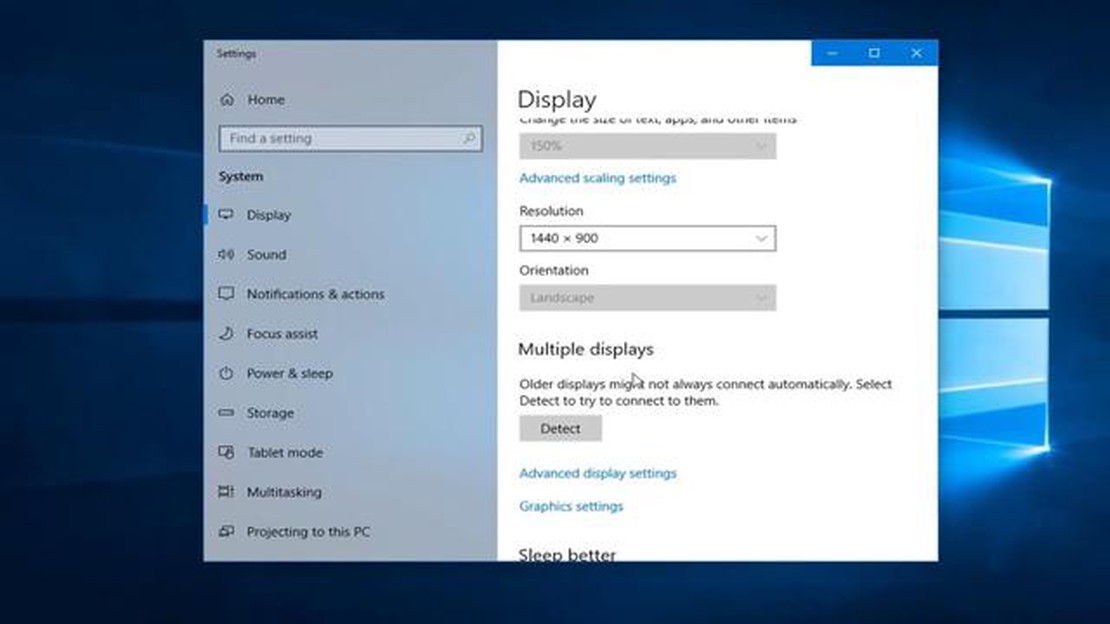
Hvis du er en spillentusiast eller en som er avhengig av teknologi i arbeidet ditt, har du kanskje opplevd den frustrerende “Input Not Supported”-feilen på et eller annet tidspunkt. Denne feilmeldingen vises vanligvis på skjermen når du prøver å koble en ekstern enhet, for eksempel en spillkonsoll eller en datamaskin, til skjermen eller TV-en.
Feilmeldingen “Input Not Supported” kan oppstå av flere årsaker, fra inkompatible skjerminnstillinger til defekte kabler. Det kan være spesielt plagsomt når du er midt i en spilløkt eller prøver å strømme favorittfilmen din.
Men ingen grunn til bekymring! I denne artikkelen guider vi deg gjennom noen enkle feilsøkingstrinn for å fikse feilen “Input Not Supported”. Uansett om du er en erfaren gamer eller bare en vanlig bruker, er disse metodene enkle å følge og kan hjelpe deg med å få enheten i gang igjen på kort tid.
Feilen “Input Not Supported” betyr at skjermen eller skjermenheten ikke kan gjenkjenne inngangssignalet den mottar. Denne feilen oppstår ofte når du kobler en spillkonsoll eller datamaskin til en skjerm eller TV. Hvis du forstår årsakene og feilsøkingstrinnene, kan du løse problemet.
En mulig årsak til feilen “Input Not Supported” er en inkompatibel skjermoppløsning eller oppdateringsfrekvens. Ulike enheter har ulike krav til oppløsning og oppdateringsfrekvens, og hvis disse innstillingene ikke er riktig konfigurert, kan det hende at skjermen ikke kan håndtere inngangssignalet. I slike tilfeller kan det være nødvendig å justere skjerminnstillingene på både enheten og skjermen.
En annen årsak til denne feilen kan være problemer med kabeltilkoblingen. En løs eller defekt kabel kan forstyrre overføringen av inngangssignalet og føre til feilen “Input Not Supported”. Hvis du sjekker kablene og sørger for at de er godt tilkoblet, kan dette problemet løses. I tillegg kan det være en fordel å bruke kabler av høy kvalitet som er konstruert for å håndtere det spesifikke inngangssignalet.
I noen tilfeller kan problemet være relatert til grafikkortdriverne eller fastvaren til skjermen. Utdaterte eller inkompatible drivere kan føre til konflikter med skjermen, noe som resulterer i feilmeldingen “Input Not Supported”. Noen ganger kan problemet løses ved å oppdatere driverne eller fastvaren til de nyeste versjonene.
Det er også verdt å merke seg at denne feilen kan oppstå ved forsøk på å vise en oppløsning eller oppdateringsfrekvens som ligger utenfor skjermens kapasitet. Hvis skjermen for eksempel bare kan vise en maksimal oppløsning på 1080p, men enheten er satt til å vise en høyere oppløsning, kan feilen “Input Not Supported” oppstå. Dette problemet kan ofte løses ved å justere skjerminnstillingene på enheten slik at de samsvarer med skjermens kapasitet.
“Input Not Supported”-feilen er et vanlig problem som oppstår når du kobler enheter til en skjerm eller TV. Hvis du forstår årsakene, for eksempel inkompatible skjerminnstillinger, defekte kabeltilkoblinger, utdaterte drivere eller overskridelse av skjermens kapasitet, kan det hjelpe deg med å feilsøke og løse denne feilen. Ved å ta de nødvendige grepene for å løse disse problemene kan brukerne få en sømløs og feilfri spill- eller medieopplevelse.
Feilmeldingen “Input Not Supported” er et vanlig problem som brukere kan støte på når de bruker spillkonsoller eller ser på visse nettsteder. Denne feilen oppstår vanligvis når det ikke er samsvar mellom skjermens oppløsning og utgangssignalet som sendes til den.
En mulig årsak til denne feilen er at brukeren prøver å koble spillkonsollen eller PC-en til en skjerm som ikke støtter inngangssignalet som sendes. Dette kan skje hvis skjermen har en lavere oppløsning enn utgangssignalet, eller hvis skjermen ikke støtter den spesifikke inngangstypen, for eksempel HDMI eller VGA.
For å løse denne feilen kan du prøve å justere oppløsningsinnstillingene på spillkonsollen eller PC-en slik at de samsvarer med skjermens kapasitet. Dette kan gjøres ved å gå til skjerminnstillingene i konsollens eller PC-ens meny og velge en oppløsning som er kompatibel med skjermen.
Alternativt kan man prøve å koble spillkonsollen eller PC-en til en annen skjerm som støtter det ønskede inngangssignalet. Dette kan gjøres ved å bruke en annen skjerm eller TV som har de nødvendige inngangene og oppløsningsmulighetene.
Hvis feilmeldingen vedvarer, kan det være verdt å sjekke kablene og tilkoblingene mellom spillkonsollen eller PC-en og skjermen. En løs eller defekt kabel kan noen ganger føre til problemer med å overføre riktig signal til skjermen. Brukere bør sørge for at alle kabler er godt tilkoblet og i god stand.
I noen tilfeller kan det også hjelpe å oppdatere grafikkdriverne på spillkonsollen eller PC-en for å løse “Input Not Supported”-feilen. Utdaterte eller inkompatible drivere kan forårsake problemer med skjermutgangen, så det er viktig å holde driverne oppdatert.
Hvis ingen av disse løsningene fungerer, kan det være nødvendig å søke ytterligere teknisk støtte hos produsenten av spillkonsollen eller PC-en, eller hos produsenten av skjermen. De kan kanskje hjelpe deg med ytterligere feilsøkingstrinn eller foreslå alternative løsninger for å løse feilen.
Når du støter på “Input Not Supported”-feilen mens du spiller eller bruker visse programmer, er det flere vanlige årsaker å ta hensyn til. Hvis du forstår disse årsakene, kan det hjelpe deg med å feilsøke og løse problemet på en mer effektiv måte.
Ved å ta hensyn til disse vanlige årsakene til “Input Not Supported”-feilen og feilsøke deretter, kan du løse problemet og fortsette å spille eller bruke programmer uten avbrudd.
Hvis du opplever feilen “Input Not Supported” mens du spiller eller ser på video, er det flere mulige årsaker til dette. Hvis du vet hva som kan være årsaken til feilen, kan du iverksette tiltak for å feilsøke og løse problemet.
1. Feil oppløsning: En vanlig årsak til feilen “Input Not Supported” er at oppløsningen på skjermen og inngangssignalet ikke stemmer overens. Kontroller at oppløsningsinnstillingene på datamaskinen stemmer overens med de anbefalte innstillingene for skjermen. Du kan justere oppløsningen ved å høyreklikke på skrivebordet, velge “Skjerminnstillinger” og endre oppløsningsinnstillingene.
2. Uoverensstemmelse i oppdateringsfrekvens: En annen mulig årsak til feilen er uoverensstemmelse i oppdateringsfrekvensen mellom skjermen og inngangssignalet. Oppdateringsfrekvensen er antall ganger i sekundet som skjermen oppdateres. Kontroller at innstillingene for oppdateringsfrekvens på datamaskinen er kompatible med skjermen. Du kan justere oppdateringsfrekvensen ved å gå til “Skjerminnstillinger” nevnt tidligere og velge riktig alternativ.
3. Utdaterte grafikkdrivere: Utdaterte eller inkompatible grafikkdrivere kan også utløse feilen “Input Not Supported”. Det er viktig å holde grafikkdriverne oppdatert for å oppnå optimal ytelse og kompatibilitet. Gå til grafikkortprodusentens nettsted og last ned/installer de nyeste driverne for din spesifikke modell.
Les også: Feilsøkingsveiledning: Xbox One S slår seg ikke på? Dette kan du gjøre
4. Defekt HDMI/DVI/VGA-tilkobling: En defekt fysisk tilkobling mellom datamaskinen og skjermen kan også føre til feilen “Input Not Supported”. Kontroller kablene og kontaktene, og sørg for at de er ordentlig plugget inn. Hvis du bruker HDMI, kan du prøve å bruke en annen HDMI-port på datamaskinen eller skjermen for å utelukke problemer med den spesifikke porten.
5. Problemer med maskinvarekompatibilitet: I noen tilfeller kan feilen skyldes problemer med maskinvarekompatibilitet. Sjekk om datamaskinen og skjermen oppfyller minimumskravene for spillet eller videoen du prøver å kjøre. Utilstrekkelige maskinvarespesifikasjoner kan føre til feilen “Input Not Supported”.
6. Test med en annen skjerm: Hvis ingen av løsningene ovenfor fungerer, kan du prøve å koble datamaskinen til en annen skjerm. Hvis feilen forsvinner med en annen skjerm, er det sannsynlig at problemet ligger i den opprinnelige skjermen. Vurder å kontakte teknisk support for ytterligere hjelp eller reparere/bytte ut skjermen om nødvendig.
Ved å følge disse feilsøkingstrinnene kan du identifisere og løse “Input Not Supported”-feilen, slik at du kan fortsette å spille og se på video uten avbrudd.
Hvis du opplever feilen “Input Not Supported” på spillkonsollen din, kan det være frustrerende og hindre deg i å spille favorittspillene dine. Det er imidlertid flere ting du kan gjøre for å løse problemet og komme i gang med spillingen igjen.
1. Sjekk HDMI-kabelen: Det første du bør gjøre er å sjekke HDMI-kabelen som kobler konsollen til TV-en eller skjermen. Forsikre deg om at den er ordentlig plugget inn og at det ikke er noen synlige tegn på skade. Prøv om mulig å bruke en annen HDMI-kabel for å se om problemet er løst.
Les også: De beste Switch-spillene for voksne spillere: Slipp løs din indre gamer
2. Juster skjerminnstillingene: Noen ganger kan feilen “Input Not Supported” oppstå hvis skjerminnstillingene på konsollen ikke er kompatible med TV-en eller skjermen. Gå til skjerminnstillingsmenyen på konsollen og juster oppløsningen og oppdateringsfrekvensen slik at de samsvarer med funksjonene til skjermenheten.
3. Start konsollen på nytt: En omstart av konsollen kan bidra til å løse midlertidige programvareproblemer som kan forårsake feilen “Input Not Supported”. Slå av konsollen, koble den fra strømkilden, og vent noen minutter før du kobler den til igjen og slår den på.
4. Prøv en annen TV eller skjerm: Hvis det er mulig, kan du prøve å koble konsollen til en annen TV eller skjerm for å se om “Input Not Supported”-feilen vedvarer. Dette vil hjelpe deg med å finne ut om det er konsollen eller skjermenheten som er problemet. Hvis feilen ikke oppstår på en annen enhet, kan det tyde på et problem med den opprinnelige TV-en eller skjermen.
5. Oppdater konsollens fastvare: Utdatert fastvare kan noen ganger forårsake kompatibilitetsproblemer med visse TV-modeller. Sjekk om det finnes tilgjengelige fastvareoppdateringer for spillkonsollen, og installer dem om nødvendig.
6. Kontakt kundestøtte: Hvis ingen av stegene ovenfor løser “Input Not Supported”-feilen, kan det være nødvendig å kontakte kundestøtte for spillkonsollen. De vil kunne hjelpe deg videre og eventuelt tilby en løsning på problemet.
Ved å følge disse trinnene bør du kunne løse “Input Not Supported”-feilen på spillkonsollen og fortsette å spille favorittspillene dine uten avbrudd.
Hvis du opplever feilen “Input Not Supported” når du spiller spill på populære spillplattformer, kan du følge disse trinnene for å løse problemet:
Ved å følge disse trinnene bør du kunne løse “Input Not Supported”-feilen og spille uavbrutt på populære spillplattformer.
Hvis du spiller på PC eller regelmessig bruker datamaskinen til ulike oppgaver, har du kanskje opplevd den frustrerende “Input Not Supported”-feilen på et eller annet tidspunkt. Denne feilen oppstår vanligvis når datamaskinen eller grafikkortet ikke klarer å vise den aktuelle videooppløsningen eller oppdateringsfrekvensen. Heldigvis er det flere ting du kan gjøre for å løse dette problemet og fortsette å bruke PC-en uten avbrudd.
1. Juster oppløsningen og oppdateringsfrekvensen: Det første trinnet for å løse feilen “Input Not Supported” er å justere oppløsningen og oppdateringsfrekvensen på skjermen. Høyreklikk på skrivebordet og velg “Skjerminnstillinger” eller “Skjermoppløsning”. Derfra kan du prøve å senke oppløsningen og redusere oppdateringsfrekvensen til feilen forsvinner. Eksperimenter med ulike innstillinger til du finner den kombinasjonen som fungerer for ditt system.
2. Oppdater grafikkdrivere: Utdaterte eller inkompatible grafikkdrivere kan ofte føre til feilen “Input Not Supported”. For å oppdatere driverne kan du gå til grafikkortprodusentens nettsted og laste ned de nyeste driverne for din spesifikke modell. Installer driverne og start datamaskinen på nytt for å aktivere endringene. En oppdatering av grafikkdriverne kan ofte løse kompatibilitetsproblemer og forbedre den generelle systemytelsen.
3. Kontroller kabeltilkoblingene: Feil eller løse kabeltilkoblinger kan også utløse feilen “Input Not Supported”. Sørg for at alle kablene som kobler datamaskinen til skjermen, er riktig tilkoblet. Prøv om mulig å bruke en annen kabel eller port for å se om problemet vedvarer. Noen ganger kan problemet løses ved å koble til kablene på nytt og gjenopprette riktig visning.
4. Tilbakestill skjerminnstillingene: Hvis feilen ikke ble løst ved å justere oppløsningen og oppdateringsfrekvensen, kan du prøve å tilbakestille skjerminnstillingene til standardverdiene. Høyreklikk på skrivebordet og velg “Skjerminnstillinger” eller “Skjermoppløsning” igjen. Se etter et alternativ for å tilbakestille eller gå tilbake til standardinnstillingene. Bekreft handlingen og start datamaskinen på nytt. Dette kan hjelpe i tilfeller der feil innstillinger forårsaket feilen “Input Not Supported”.
5. Kontakt teknisk support: Hvis ingen av løsningene ovenfor fungerer, kan det være nødvendig å kontakte teknisk support hos produsenten av datamaskinen eller grafikkortet. De kan hjelpe deg med ytterligere feilsøkingstrinn som er spesifikke for ditt system, eller gi råd om det er et kjent problem eller kompatibilitetsproblem med maskinvaren. Vær forberedt på å gi detaljert informasjon om systemkonfigurasjonen og hva du allerede har gjort for å løse feilen.
For å løse “Input Not Supported”-feilen på PC-en må du justere skjerminnstillingene, oppdatere driverne og sørge for at kabeltilkoblingene er riktige. Ved å følge disse trinnene bør du kunne løse feilen og få en problemfri og uavbrutt PC-opplevelse.
Feilmeldingen “Input Not Supported” betyr at inngangssignalet fra enheten (f.eks. en datamaskin eller spillkonsoll) ikke er kompatibelt med skjermenheten (f.eks. en skjerm eller TV).
Du kan få feilen “Input Not Supported” hvis oppløsningen eller oppdateringsfrekvensen på enheten er satt høyere enn det skjermenheten støtter. Det kan også skyldes en feilaktig kabeltilkobling eller et problem med driverne.
For å fikse feilen “Input Not Supported” kan du prøve å endre innstillingene for oppløsning og oppdateringsfrekvens på enheten slik at de samsvarer med de som støttes av skjermenheten. Du kan også prøve å koble til kablene på nytt eller oppdatere driverne.
Hvis “Input Not Supported”-feilen ikke løses ved å endre oppløsning og oppdateringsfrekvens, kan du prøve å bruke en annen kabel for å koble enheten til skjermen. Du kan også prøve å koble enheten til en annen skjerm for å se om det er enheten eller skjermen som er problemet.
Ja, et defekt grafikkort kan forårsake feilen “Input Not Supported” hvis det ikke sender riktig inngangssignal til skjermenheten. I så fall må du kanskje bytte ut eller reparere grafikkortet for å løse feilen.
Hvis ingen av løsningene ovenfor fungerer, kan du prøve å tilbakestille skjerminnstillingene på enheten til standardverdiene. Du kan også prøve å kontakte produsenten av enheten eller skjermen for ytterligere hjelp.
Hvilken AMD Encoder bør jeg bruke til OBS? Hvis du er en spiller eller innholdsskaper som bruker OBS (Open Broadcaster Software) til strømming eller …
Les artikkelenHva skjedde med NFL 2K? Den populære fotballspillserien NFL 2K har forsvunnet, og mange fans lurer på hva som har skjedd med serien. NFL 2K var en …
Les artikkelenOppdag plasseringen av Tubby i Genshin Impact og avdekk skjulte hemmeligheter I det populære actionrollespillet Genshin Impact kan spillerne støte på …
Les artikkelenEr det slutt på The Simpsons, eller vil serien fortsette på ubestemt tid? The Simpsons er en ikonisk animasjonsserie som har underholdt publikum over …
Les artikkelenEr cinders en coop mod? Samarbeidsspill har blitt stadig mer populært i spillverdenen, noe som gjør det mulig for spillere å slå seg sammen og løse …
Les artikkelenHvilken Noctilucous Jade er den beste første, andre eller tredje? Hvis du er en spiller av det populære spillet Genshin Impact, har du sannsynligvis …
Les artikkelen